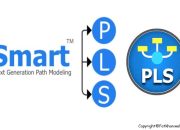Pada postingan kali ini saya akan menjelaskan bagaimana anda dapat menjalankan PHP, MySQL dan Apache secara bersamaan. Ada 2 opsi sebetulnya, pertama anda menginstall ketiga aplikasi tersebut satu persatu, dan kemudian mengkonfigurasikan satu persatu aplikasi-aplikasi tersebut sampai semuanya terintegrasi, tentunya hal ini benar-benar merepotkan, dan opsi yang kedua adalah, saat ini telah banyak web server paketan yang didalamnya telah berisi PHP,
MySQL, dan Apache, dan yang lebih mengasyikan lagi, paket ini gratis, beberapa paket yang terkenal adalah, Sokkit, wammp, xampp, easyphp, apachetriad, dan masih banyak lagi, namun saya sendiri lebih prefer menggunakan xampp, karena sekali install, semua beres, tanpa harus konfigurasi lagi, yang menyenangkan adalah xampp sudah menyediakan Zend PHP Framework dan PHP Pear. Oke kita langsung saja kepada praktik dalam menginstallasi xampp, sebuah paket yang berisi PHP, MySQL, Apache secara lengkap. xampp sendiri bisa langsung anda download di http://www.apachefriends.com. Anda tinggal mengekstraknya lalu klik dua kali.
Langkah Pertama: Double klik XAMPP yang sudah anda download.
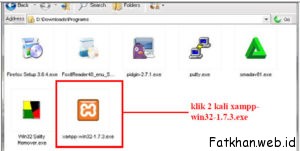
Langkah kedua: Klik tombol Install pada gambar di bawah ini.
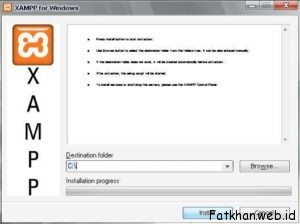
Langkah ketiga: Tunggu sampai proses instalasi selesai.
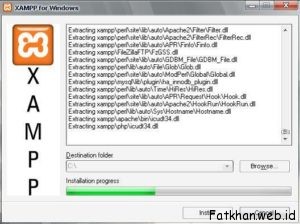
Langkah keempat: Pilihan Shortcut control panel di letakkan di dekstop ataupun start menu?
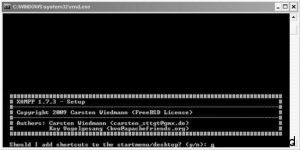
Langkah kelima: Pertanyaan ini untuk memperbaiki direktori install, apakah sudah benar letak direktorinya? Ketik y saja kemudian enter.
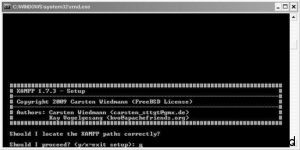
Langkah keenam: Selanjutnya akan ada pertanyaan, apakah anda ingin memasukkan xampp kedalam flashdisk, sehingga xampp anda bisa digunakan secara portable, artinya anda dapat menjalankan secara portable, tidak perlu install lagi jika di jalankan dikomputer lain. Bagi yang sudah mengerti diharapkan diam saja, penulis sedang menjelaskan ke orang yang belum mengerti. Ketik n saja untuk tidak, kemudian enter. Lalu diamkan sejenak.
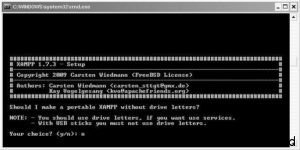
Langkah ketujuh: Enter Saja
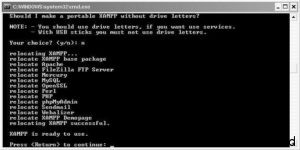
Langkah kedelapan: Enter lagi
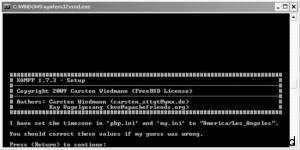
Langkah Kesembilan: Oke, terakhir ada pertanyaan apakah anda ingin menjalankan pilihan yang disediakan?? Penulis menekan x kemudian enter untuk keluar dari install. So far, jika anda mengikuti proses ini dan tampilannya sama dengan yang penulis jabarkan disini berarti anda telah selesai menginstall xampp.

Selesai sudah installasi xampp versi 1.7.3, untuk menjalankan xampp anda bisa langsung double klik Xampp Control Panel di desktop. Anda juga bisa mencarinya di start menu | xampp for windows kemudian klik xampp control panel.
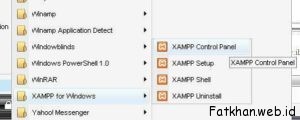
Instalasi selesai maka akan masuk ke XAMPP Control Panel Application

Instalasi selesai dan aplikasi siap digunakan, sekian postingan instalasi XAMPP. Pada postingan selanjutnya akan saya bahas mengenai Bekerja dengan PHP. Selamat Mengikuti.